Ako správne vymazať programy v systéme Windows

- 4237
- 471
- Zoltán Maslo
V tomto článku poviem začiatočníkom, ako odstrániť program v operačných systémoch Windows 7 a Windows 8, aby boli skutočne odstránené a v budúcnosti sa pri vstupe do systému nezobrazujú rôzne druhy chýb. Cm. ako aj to, ako vymazať antivírus, najlepšie programy na odstránenie programov alebo deinstaltorov
Zdá sa, že mnohí pracujú v počítači po dlhú dobu, ale veľmi často musia splniť, aby používatelia odstránili (alebo sa radšej snažili odstrániť) programy, hry a antivírusy s jednoduchým odstránením zodpovedajúcich priečinkov z počítača. To nemôžete urobiť.
Všeobecné informácie o odstraňovaní softvéru
Väčšina programov, ktoré sú k dispozícii vo vašom počítači, je nainštalovaná pomocou špeciálneho inštalačného nástroja, v ktorom (dúfam) nastavíte priečinok úložiska, komponenty a ďalšie parametre, ako aj kliknite na tlačidlo „Ďalej“. Tento nástroj, ako aj samotný program s prvým a následným spustením, môže vykonať rôzne zmeny v nastaveniach operačného systému, zaregistrovať sa, pridať súbory potrebné na prácu do systémových priečinkov atď. A robia to. Priečinok s nainštalovaným programom niekde v programových súboroch nie je táto aplikácia. Po odstránení tohto priečinka prostredníctvom vodiča riskujete „vrh“ počítača, register systému Windows a možno dostanete pravidelné chybové správy pri spustení systému Windows a pri práci pre PC.
Utility s odstraňovaním programu
Prevažná väčšina programov má svoje vlastné služby, aby ich odstránili. Napríklad, ak nainštalujete chladný program do počítača, potom v ponuke Štart, pravdepodobne uvidíte vzhľad tohto programu, ako aj položku „Odstrániť chladný program“ (alebo program odinštalovania COLOL_). Na tomto štítku by sa malo odstránenie vykonať. Aj keď takúto položku nevidíte, neznamená to, že pre jej vymazanie neexistuje užitočnosť. Prístup k nemu v tomto prípade možno získať iným spôsobom.
Správne odstránenie
V systéme Windows XP, Windows 7 a 8, ak prejdete na ovládací panel, nájdete nasledujúce body:
- Inštalácia a odstránenie programov (v systéme Windows XP)
- Programy a komponenty (alebo programy - odstránenie programu vo formulári podľa kategórií, Windows 7 a 8)

- Ďalším spôsobom, ako sa rýchlo dostať k tejto položke, ktorá presne funguje na posledných dvoch verziách OS, je stlačiť klávesy Win + R a zadať príkaz do poľa Appwiz.Cpl
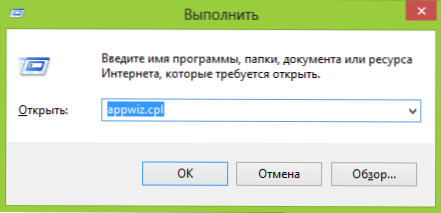
- V systéme Windows 8 môžete prejsť na celé programy na počiatočnej obrazovke (za to stlačte pravé tlačidlo myši na neznámeho mieste počiatočnej obrazovky), kliknite na štítok nepotrebnej aplikácie s pravým tlačidlom myši a vyberte “ Odstrániť „v dolnej časti - ak je to aplikácia pre Windows 8, bude odstránená a ak - pre pracovnú plochu (štandardný program), nástroj riadiaceho nástroja sa automaticky otvorí na odstránenie programov.
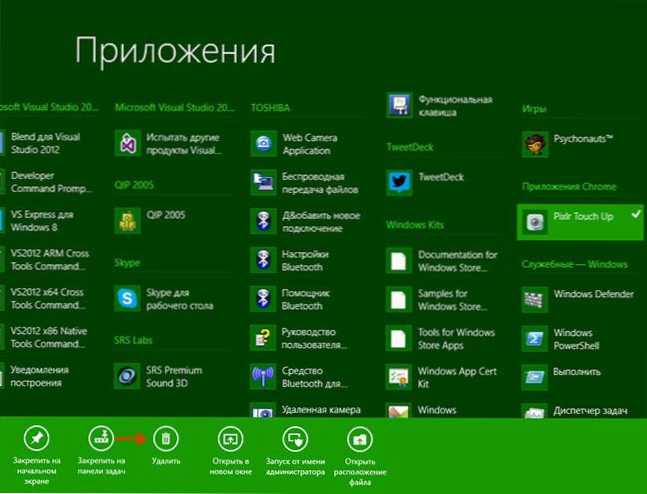
Práve tu by ste mali byť na prvom mieste, ak potrebujete odstrániť akýkoľvek predtým nainštalovaný program.
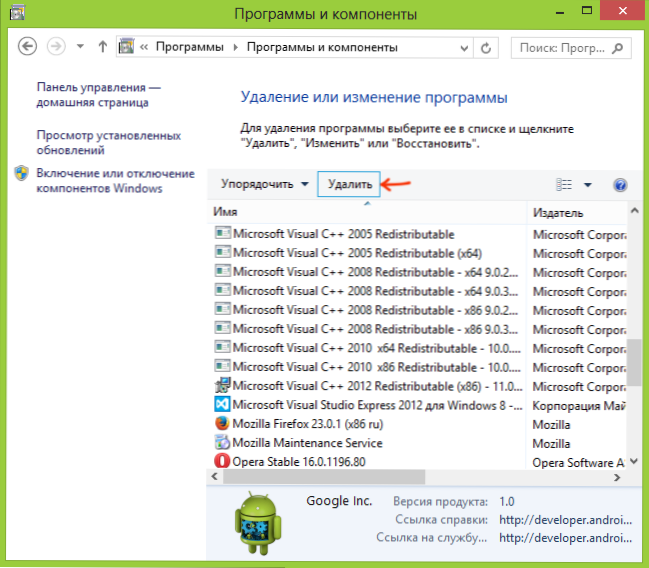
Zoznam nainštalovaných programov v systéme Windows
Uvidíte zoznam všetkých programov nainštalovaných v počítači, môžete si vybrať ten, ktorý nebol potrebný, po ktorom stačí stlačiť tlačidlo „Odstrániť“ a Windows automaticky spustí požadovaný súbor špeciálne navrhnutý na odstránenie tohto Konkrétny program - potom sa musíte riadiť iba pokynmi Sprievodcu odstránením.
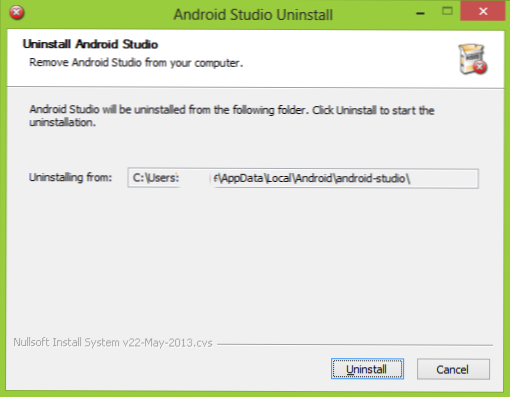
Štandardný nástroj na odstránenie programu
Vo väčšine prípadov sú tieto akcie dosť. Výnimkou môžu byť antivírusy, niektoré systémy, ako aj rôzne softvér „odpadky“, ktorý nie je ľahké odstrániť (napríklad všetky druhy poštového satelitu.ru). V tomto prípade je lepšie hľadať samostatné pokyny na konečné zneškodnenie „hlboko zaseknutého“.
Existujú tiež aplikácie tretích strán určených na odstránenie programov, ktoré nie sú odstránené. Napríklad odinštalátor Pro. Neodporúčal by som však podobný nástroj ako používateľ pre začiatočníkov, pretože v niektorých prípadoch môže jeho použitie viesť k nežiaducim dôsledkom.
Ak nie sú opísané vyššie, nevyžadujú sa, aby program odstránil
Existuje kategória aplikácií systému Windows, ktorá odstraňuje, ktorú nepotrebujete nič opísané vyššie. Toto sú tie aplikácie, ktoré sa v systéme nenainštalovali (a podľa toho zmeny v ňom) - prenosné verzie rôznych programov, niektoré verejné služby a iné softvér spravidla nemajú rozsiahle funkcie. Takéto programy môžete vymazať jednoducho v koši - zároveň nič nie je hrozné.
Napriek tomu len v prípade, ak neviete, ako rozlíšiť program, ktorý bol nainštalovaný od programu, ktorý funguje bez inštalácie - spočiatku je lepšie pozrieť sa na zoznam „programov a komponentov“ a hľadať ho tam.
Ak sa náhle dostanete na akékoľvek otázky na materitého materiálu, rád im odpoviem v komentároch.
- « Ako zakázať programy pri načítaní systému Windows a prečo je to niekedy potrebné
- Najlepšie spôsoby, ako si urobiť srandu z kolegov a domácností pomocou počítača »

